Google Analytics'e Bağlanma
Oracle Analitik'te, bir Google Analytics veri kaynağına bağlanabilir ve Google Analytics verilerini analiz edebilirsiniz. Örneğin, zaman içindeki web sitesi açılış sayfalarının görüntülenme sayılarını analiz edebilirsiniz.
JavaScript Nesne Notasyonu (JSON) Dosyasında Google Analytics Özel Tablolarını Belirtme
Oracle Analitik'te, Google Analytics'ten tarihsel web kullanım verilerini analiz etmek ve Google Analytics raporlarına benzer raporlar oluşturmak için özel tablolar belirtebilirsiniz. Örneğin, web sitesi açılış sayfalarının zaman içindeki görüntülenme sayılarını analiz edebilirsiniz.
Bu örnek Oracle Analitik raporu, web sitesi açılış sayfalarının zaman içindeki görüntülenme sayılarını görselleştirir.
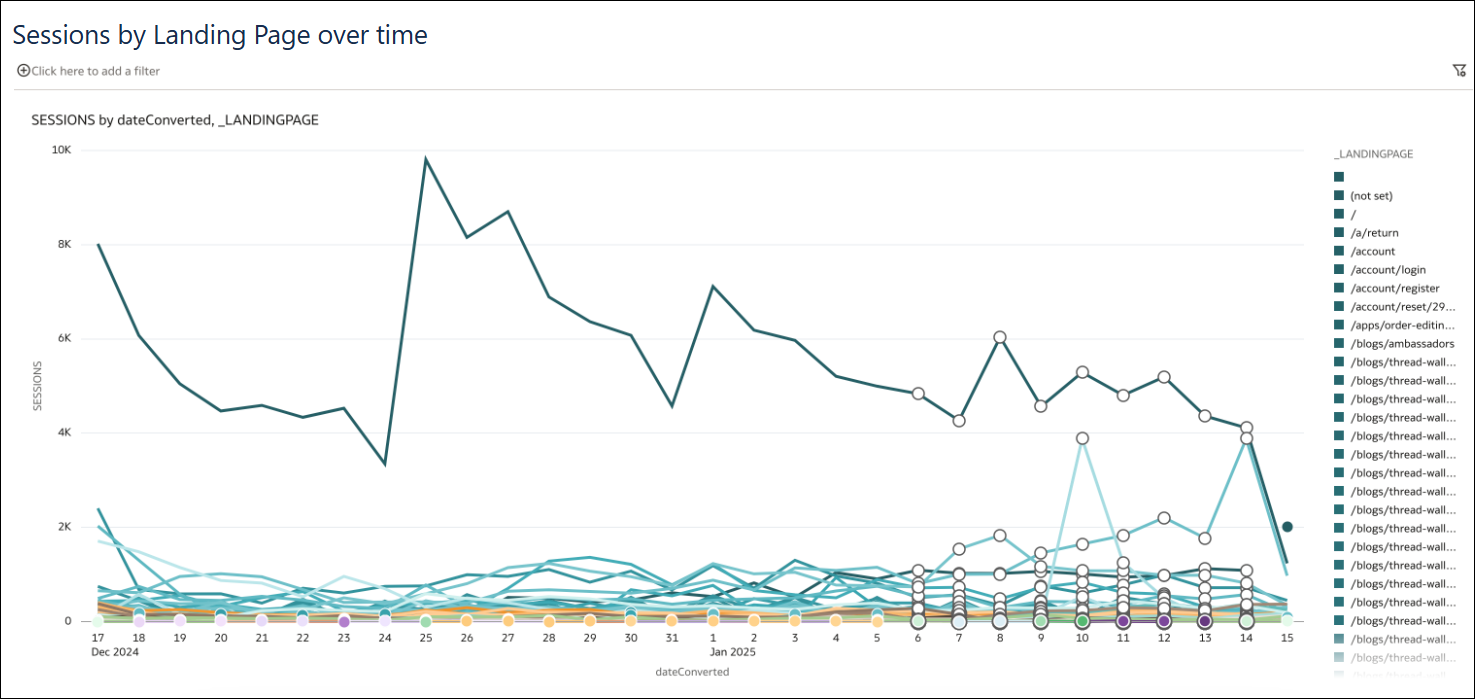
.png'' çiziminin açıklaması
Google Analytics'e bağlanmadan önce, analiz edilecek Google Analytics tarihsel tablolarını belirten bir JavaScript Nesne Notasyonu (JSON) dosyasına ihtiyacınız vardır. Google Analytics V4 web sitesinden Demolar ve Araçlar altındaki Dimensions & Metrics Explorer alanında hazır bir JavaScript Nesne Notasyonu (JSON) dosyası edinebilirsiniz.
Örnek JSON dosyalarını Oracle Analitik Genel Kitaplığı'ndan da indirebilirsiniz. Bağlayıcı Şablonları konusuna bakın.
Web Sitesi Giriş Sayfaları için Tarihsel Tabloları Olan Örnek JavaScript Nesne Notasyonu (JSON) Dosyası
{"LandingPage":["_landingPage", "_dateHourMinute", "averageSessionDuration", "keyEvents", "newUsers", "sessions", "totalRevenue", "totalUsers"]}Tarih Aralığı Öndeğerini Değiştirme
Öndeğer olarak, analiz için son 30 gündeki veriler alınır. Farklı bir zaman aralığı belirtmek için bir dateRanges etiketi ekleyin. Örneğin, son 100 günden veri almak için "dateRanges":[{ "startDate":"100daysAgo", "endDate":"today"} belirtin
{"User":["_audienceName", "_deviceCategory", "_yearMonth", "_country", "_userAgeBracket", "firstTimePurchaserRate", "activeUsers", "active1DayUsers", "active28DayUsers", "active7DayUsers", "engagedSessions"],
"dateRanges":[{ "startDate":"100daysAgo", "endDate":"today"}]}Veri Kümesi Oluştururken Özel Tabloları Bulma
Google Analytics bağlantısı oluşturduğunuzda, analiz edilecek Google Analytics tarihsel tablolarını belirtmek için Özel Tablolar Ekle altındaki Dosyayı İçe Aktar seçeneğini kullanın.
Tarihsel tablolarla oluşturulmuş bir Google Analytics bağlantısına dayalı bir veri kümesi oluşturduğunuzda GOOGLEANALYTICSV4 şemasına gidin.
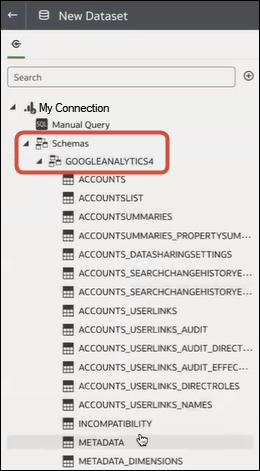
.png'' çiziminin açıklaması
Ardından tarihsel tabloları bulmak için aşağı kaydırın.
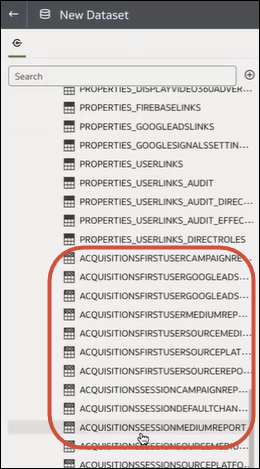
.png'' çiziminin açıklaması